如何在WPS文字中快速合并多个修订版本的文档并保留修改记录?
在团队协作中,一份文档往往会经历多人多次的修改。每位成员可能在本地保存不同版本,或通过邮件、即时通讯工具反复传递更新。这种分散的修订方式不仅导致版本混乱,还可能因漏合并关键内容引发错误。更棘手的是,当需要追溯“谁在何时修改了什么”时,传统的手动比对方法效率低下,且容易遗漏细节。
WPS Office下载文字的修订与合并功能,正是为解决这一问题而生。它通过自动标记修改痕迹、智能合并冲突内容,将繁琐的版本整合转化为标准化流程。本文将从零开始,手把手教你高效管理多版本文档,让团队协作既清晰又可靠。

一、理解文档合并的核心逻辑
合并多版本文档并非简单的内容堆砌,而是需要实现以下目标:
完整性:保留所有版本的增删改内容,避免信息丢失。
可追溯性:明确标注每处修改的作者、时间及操作类型。
可读性:确保合并后的文档排版整洁,修订记录直观易查。
实现这一目标的关键,在于利用WPS Office下载的“修订模式”与“比较合并”工具,将人工判断转化为系统自动化处理。
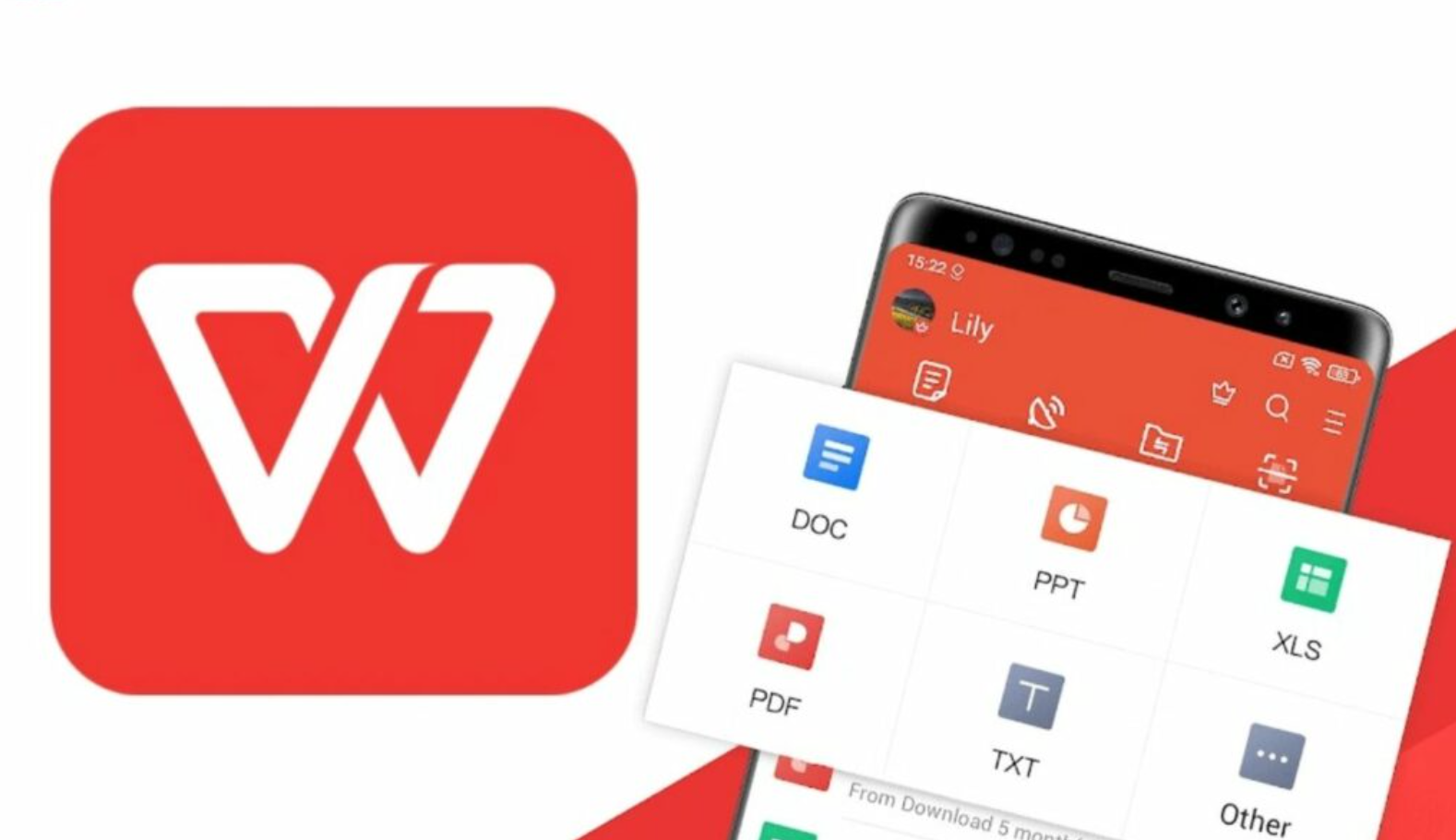
二、合并前的必要准备
为确保合并过程顺利,需提前完成以下工作:
1. 统一文档格式
所有待合并的文档必须基于同一模板创建,避免因样式差异导致排版混乱。
确认段落编号、页眉页脚等元素在各版本中一致。
2. 强制启用修订模式
要求所有协作者在修改文档前,点击【审阅】→【修订】开启记录功能。
在WPS下载企业版中,可通过策略管控强制开启修订模式,防止成员误关闭。
3. 规范文件命名
采用“文档名称_修改者_日期”格式(如“项目计划_张三_20240520”),便于快速识别版本来源。
避免使用“最终版”“最新版”等模糊表述。
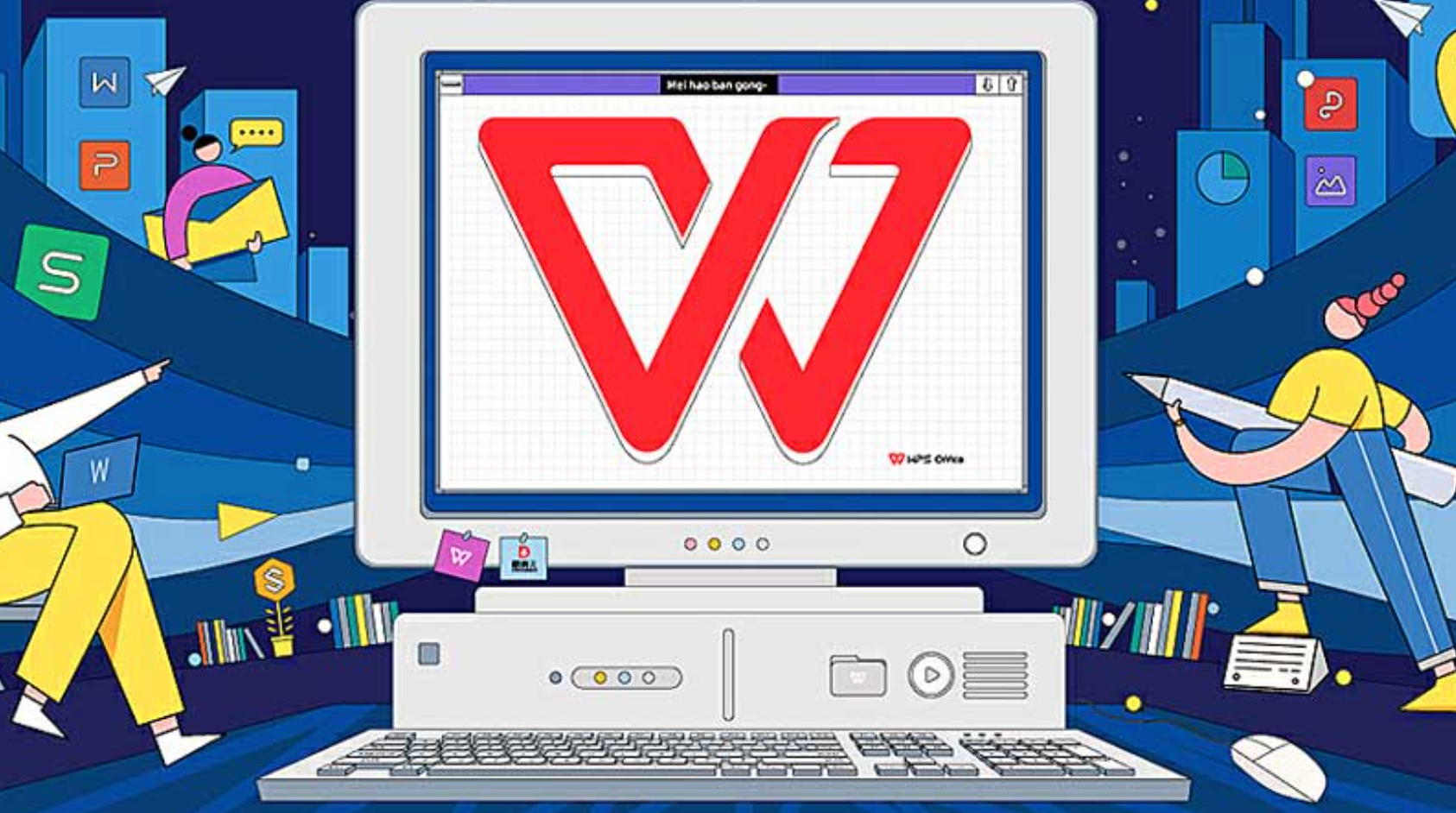
三、四步完成多版本合并
步骤1:设定基准文档
选择一份内容最完整或最早版本的文档作为合并基准:
打开该文档,点击【审阅】→【比较】→【合并文档】。
在弹出窗口中,点击“原文档”右侧文件夹图标,选择基准文件。
在“修订的文档”处,加载第一份待合并的修改版本。
步骤2:逐份合并修订内容
WPS支持依次合并多个版本,系统会自动处理冲突内容:
在合并界面,勾选“显示修订”和“在原始文档中显示更改”。
点击【更多】按钮,设置冲突处理规则:
优先保留当前文档:以基准文档内容为主,仅导入修改版本的修订记录。
自动接受所有更改:以修改版本的内容覆盖基准文档(慎用)。
点击【确定】,系统将生成合并后的新文档,所有修改记录以不同颜色标注。
重复上述操作,将其他版本逐一合并至最新文档中。
步骤3:解决内容冲突
当多份版本对同一段落有不同修改时,需人工干预:
在合并后的文档中,冲突位置会显示“←”和“→”符号标记分歧点。
右键点击冲突内容,选择【接受删除】或【保留插入】手动裁定最终内容。
若需进一步讨论,可使用【批注】功能@相关成员说明争议点。
步骤4:统一修订记录格式
合并后的文档可能包含多种颜色标记,需标准化显示规则:
点击【审阅】→【修订选项】→【高级选项】。
在“标记”选项卡中,统一插入内容、删除线、批注框的颜色与样式。
建议为每位成员分配专属颜色,便于区分责任归属。
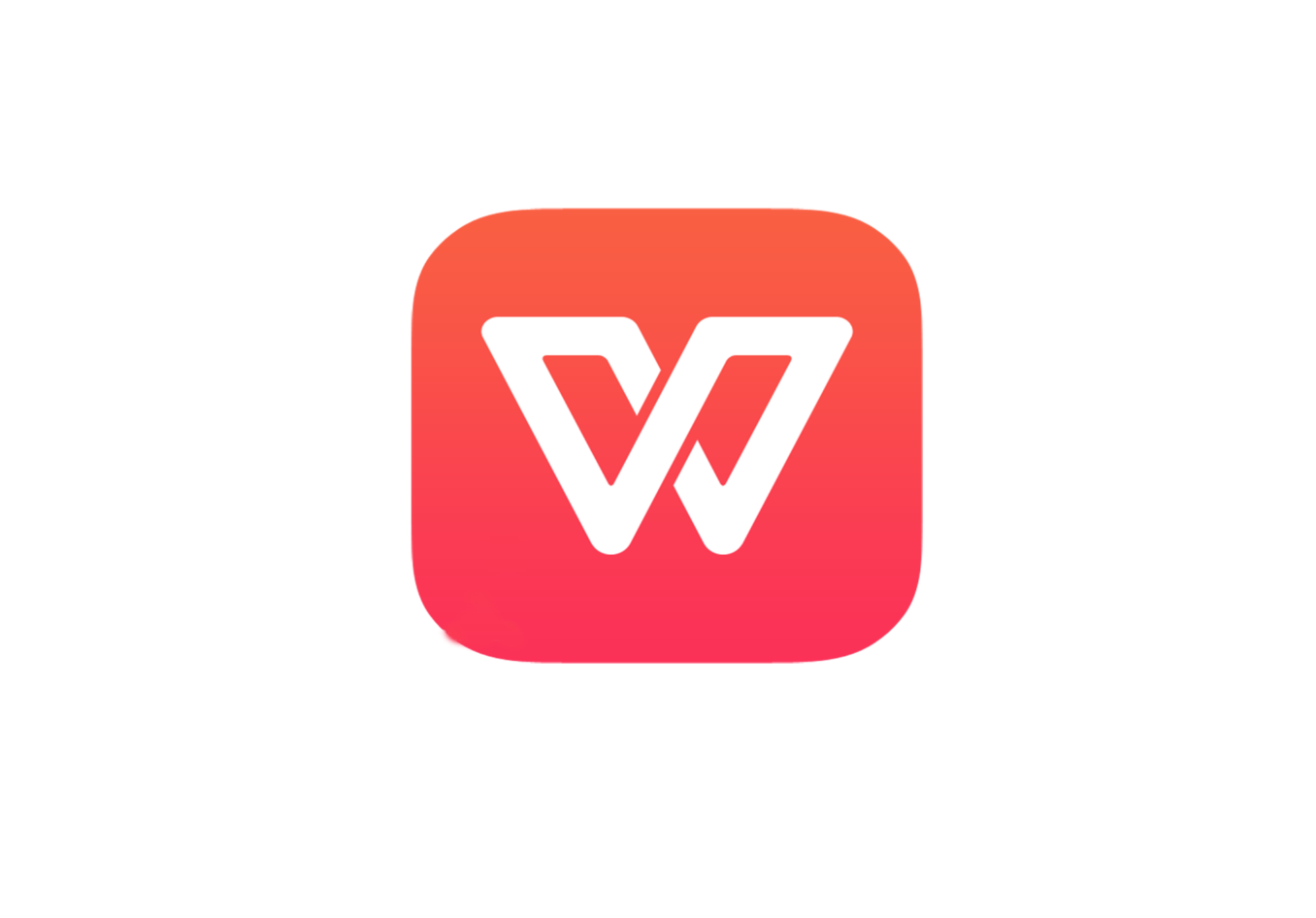
四、合并后的管理策略
1. 版本快照存档
每次合并完成后,使用【文件】→【另存为】生成“文档名_合并日期”的版本存档。
在WPS云文档中开启“历史版本”功能,自动保留30天内修改记录。
2. 修订记录审阅
点击【审阅】→【显示标记】,可筛选查看特定作者、时间段的修改。
利用【审阅窗格】纵向对比原文与修订内容,提升审查效率。
3. 终稿确认与锁定
所有成员确认无误后,点击【接受所有修订】生成纯净版终稿。
使用【文档保护】功能限制二次编辑,仅允许填写表单或添加批注。

五、避开常见合并陷阱
陷阱1:未启用修订导致修改丢失
预防措施:在团队协作规范中明确要求“修改必开修订模式”,并通过WPS企业版后台监控执行情况。
陷阱2:格式混乱影响阅读
解决方法:合并前使用【格式刷】统一各版本样式,或提前部署企业级模板库。
陷阱3:冲突裁决责任不清
优化方案:在批注中记录裁决依据,或通过关联的协作平台(如钉钉、企业微信)留存讨论记录。
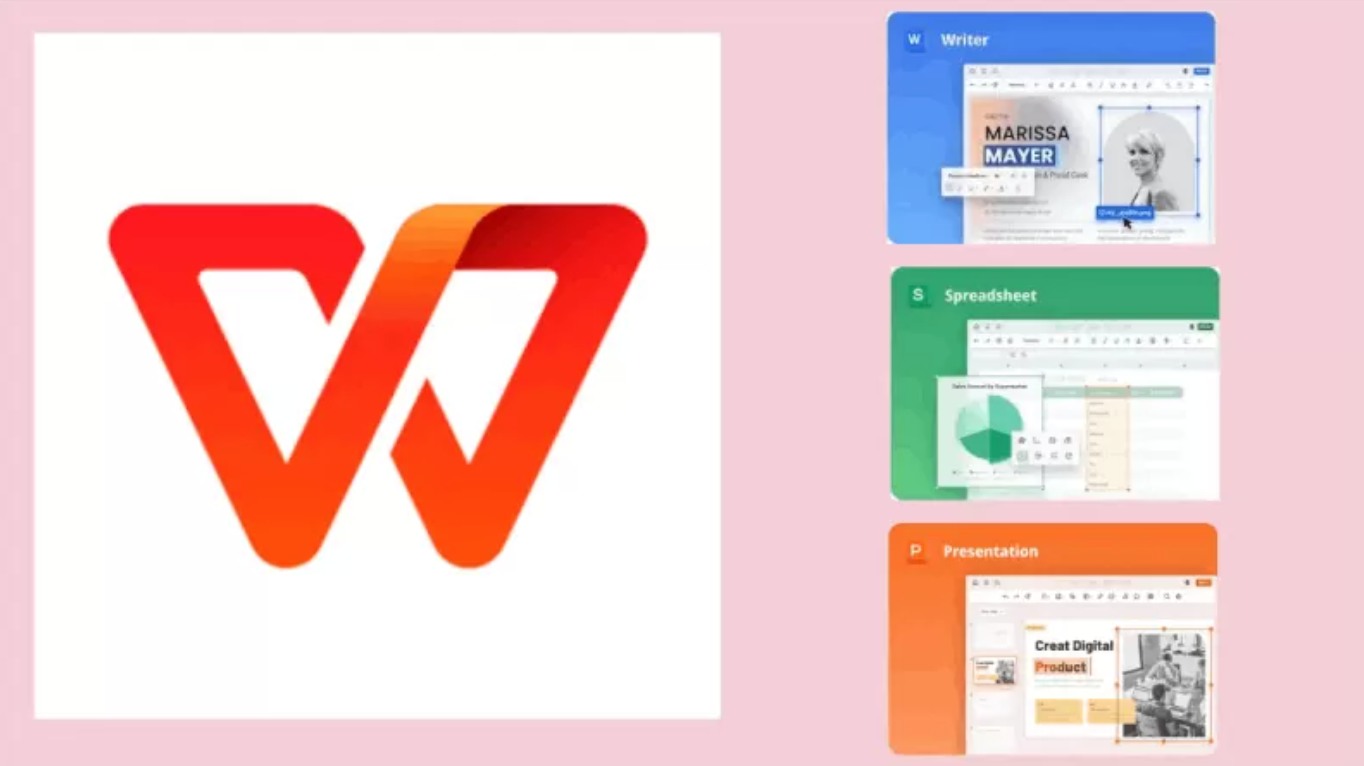
六、进阶技巧:自动化合并与智能分析
1. 批量合并工具
对于频繁合并的场景,可通过WPS宏功能编写自动化脚本,实现多文档一键合并。
2. 修改行为分析
导出修订记录至Excel,统计每位成员的修改频次、冲突率等指标,优化协作流程。
3. 与企业IM集成
当文档合并完成或发现高风险修改时,自动向相关成员发送通知提醒。
通过WPS下载文字的修订与合并功能,每一次文档修改不再是被覆盖的历史,而是可追溯、可分析的过程数据。这种透明化的WPS下载协作方式,不仅能减少沟通成本,更能将分散的个体智慧沉淀为团队知识库。在数字化协作成为主流的今天,掌握多版本文档的高效管理方法,已然成为个人与组织的核心竞争力。









